Interzet maršrutētāja savienojums un konfigurēšana

- 2088
- 176
- Marco Wiza
Tehniskā progresa jauninājumi ietekmēja gandrīz katru planētas iedzīvotāju, kas dzīvo civilizētā apmetnē. Mūsdienu cilvēks nepārstāv dzīvi bez komunikācijas līdzekļiem, jo īpaši internetā. Interzet maršrutētāja konfigurācija nav pārāk grūta.

Uzziniet, kā pats iestatīt starpzeta maršrutētāju
Mūsdienās Interzet (Interzet) ir izveidojies kā uzticams pakalpojumu sniedzējs, kuru raksturo kvalitatīvs pakalpojums. Savienojuma metodes var būt atšķirīgas, taču visērtākais ir bezvadu savienojums, ja jums ir nepieciešams savienot vairākas ierīces ar tīklu. Interzet maršrutētāji, kuru palīdzību var apvienot ar datoru vai citu ierīču tīklu telpā, iestatījumu sarežģītība neatšķiras.
Pilnīgi iespējams pats savienot un konfigurēt maršrutētāju, neizmantojot maksas speciālistu pakalpojumus, vienkārši iegūstot nepieciešamās prasmes ierīču savienošanai. Interzet piegādā maršrutētājus ar savu programmaparatūru, kas ir ērtāk šī tīkla izmantošanai, bet viņi parasti ir noregulēti saskaņā ar to pašu principu.
Savienojums
- Pievienojiet Interzet kabeli, kas nāk no ieejas jūsu dzīvoklī ar WAN (interneta) savienotāju, kas atrodas maršrutētāja aizmugurējā panelī. Ja tīkla ierīce nesen tika iegādāta un savienojums agrāk pastāvēja tieši ar datoru, tad tas ir tieši vads, kas bija savienots ar tīkla karti.
- Vadam, kas ir konfigurēts ar maršrutētāju, vienā galā jābūt savienotam ar jebkuru LAN savienotāju, kas atrodas arī uz aizmugurējā paneļa, bet otrs - uz datortīkla karti.
- Izmantojot strāvas adapteri, iekļaujiet aprīkojumu barošanas avota tīklam. Indikatora spuldzēm vajadzētu iedegties, tas nozīmē, ka maršrutētājs ir ieslēgts, bet, ja nekas tāds nenotiek, tad ierīces augšpusē vai pusē atrod izslēgtu/ieslēgtu pogu un noklikšķiniet uz tā.
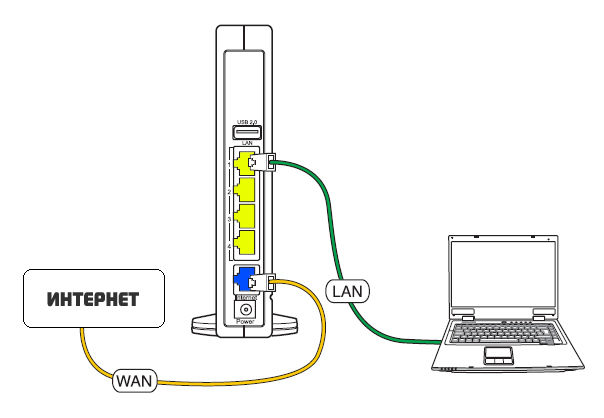
Ievietojiet kabeli no interneta dakšā uz maršrutētāja, kas apzīmēts kā WAN - tas bieži tiek norādīts zilā krāsā
Iestatījumi
- Vispirms jums jāpārbauda vietējā tīkla savienojuma iestatījumi datorā vai klēpjdatorā, kuram mēs savienojam tīkla ierīci. Mēs dodamies uz "tīkla savienojumiem" vai "Networks Management" atkarībā no izmantotās Windows versijas versijas, mēs atrodam saīsni "savienojums lokālajā tīklā", izmantojot pareizo peles pogu, mēs atveram "rekvizītus". Šeit mēs atrodam "TCP/IP) protokolu, mēs arī atveram tā īpašības. Tagad mēs atzīmējam, ka "automātiski iegūstiet IP adresi un DNS servera adresi" un saglabājiet norādītos parametrus.
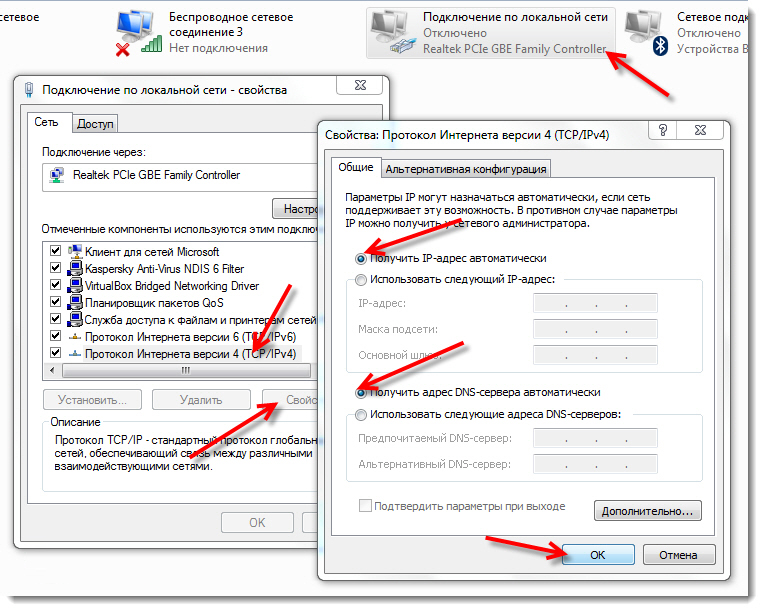
Aktivizējiet funkcijas "Automātiski iegūt IP" un "Automātiski iegūstiet DNS servera adresi"
- Lai pārietu uz maršrutētāja iestatījumiem, jebkura adreses līnijas augšējā laukā, lai izvēlētos pārlūkprogrammu, kurā mēs ievadām 192.168.0.1, noklikšķiniet uz tastatūras ievadīšanas. Atver logu, kas ziņos par automātisko iestatījumu. Kad tas tiek ražots, jums jāiet uz lapu YA.Ru, parādās autorizācijas logs, kur jums jāievada pieteikšanās, parole, līguma numurs. Šie dati tiek ņemti no noslēgtā līguma, ko jums izsniedza Interzet, savienojot internetu.
- Ja atstājat pieteikšanās un paroles laukus no bezvadu Wi-Fi, tie paliek tie, kas ir norādīti maršrutētāja aizmugurējā vāka, bet ērtāk ievadiet viņu pašu, lai nepārtraukti pagrieztu ierīci, tiklīdz jums nepieciešams Lai savienotu jaunu aprīkojumu.
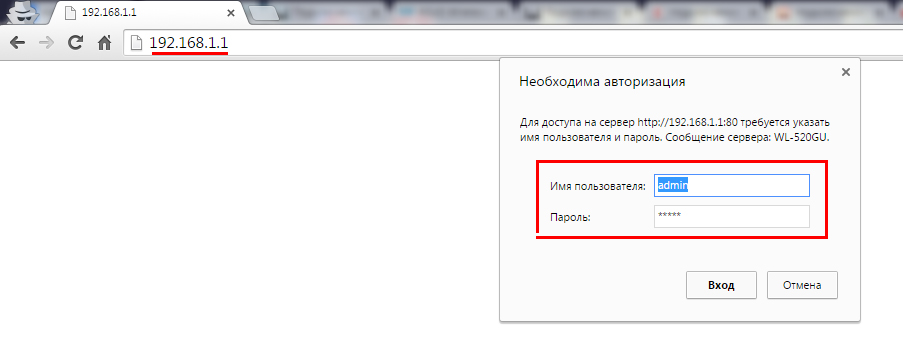
Autorizācijas sākuma veidlapā - mēs izmantojam lietotāja vārdu un atslēgu
- Tagad, šķērsojot 192.168.0.1 parādīsies stāvokļa lapa, kurā, ja nepieciešams, datus var mainīt jebkurā laikā, noklikšķinot uz pogas "Mainīt iestatījumus".
Interzet Network izmanto MAC adreses savienojumu. Iestatījumu beigās jums vajadzētu lūgt mainīt magoņu adresi, izsaucot pakalpojumu sniedzēja tehnisko atbalstu.

